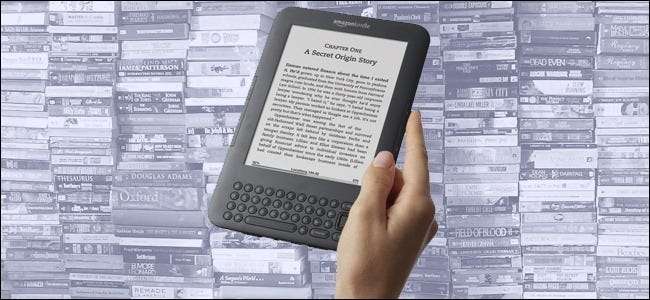
V-ați săturat să plătiți atât de mult pentru cărți electronice? Cele mai multe biblioteci din aceste zile vă permit să verificați cărțile electronice gratuit, la fel ca cărțile obișnuite.
Funcționează foarte similar: bibliotecile au un anumit număr de exemplare de împrumutat. Dacă toate copiile cărții pe care le doriți sunt deja verificate, trebuie să așteptați ca cineva să o verifice. Spre deosebire de cărțile obișnuite, de multe ori puteți programa o verificare automată atunci când este disponibilă o copie și nu trebuie să vă faceți griji. despre accesarea bibliotecii pentru returnări.
Ce trebuie să începeți
Nu aveți nevoie de mult pentru a verifica cărțile electronice din biblioteca dvs. locală, dar trebuie să verificați câteva lucruri înainte de a continua:
- În primul rând, aveți nevoie de o aplicație Kindle sau Kindle sau de oficial Aplicația OverDrive . Puteți utiliza un dispozitiv fizic Kindle, aplicația de lectură Kindle (pentru dispozitive precum iPhone și Android) sau Kindle Cloud Reader. În prezent, orice dispozitiv sau aplicație pentru care ați putea trimite o achiziție de cărți Kindle acceptă, de asemenea, împrumuturile pentru biblioteci.
- În al doilea rând, trebuie să verificați dacă biblioteca dvs. locală (sau orice bibliotecă cu care aveți un cont activ) acceptă creditarea OverDrive. Sistemul de împrumut Kindle este construit în jurul rețelei de distribuție media OverDrive. Plătește o vizita la OverDrive , selectați „Căutare bibliotecă” și verificați dacă biblioteca dvs. participă.
Notă : Nu vă confundați dacă motorul de căutare OverDrive afișează biblioteca dvs. locală, dar linkul duce la un site pe care nu îl vizitați în mod normal - multe biblioteci aparțin colaborărilor media care deservesc mai multe biblioteci.
- În al treilea rând, dacă nu ați făcut deja acest lucru, va trebui să obțineți un card de bibliotecă. Nu trebuie să fie neapărat biblioteca cea mai apropiată de dvs.: puteți accesa colecția digitală a oricărei biblioteci participante, atâta timp cât aveți un număr de card valid.
- În cele din urmă, dacă utilizați un Kindle fizic, aveți nevoie de acces la un nod Wi-Fi sau la un computer de pe care puteți încărca cărțile printr-o conexiune USB. Spre deosebire de cărțile achiziționate prin Amazon, cărțile din biblioteca publică nu sunt livrate prin conexiunea dvs. Kindle 3G.
Când veți rezolva toate acestea, este timpul să continuați!
Găsirea cărților electronice la biblioteca dvs. locală
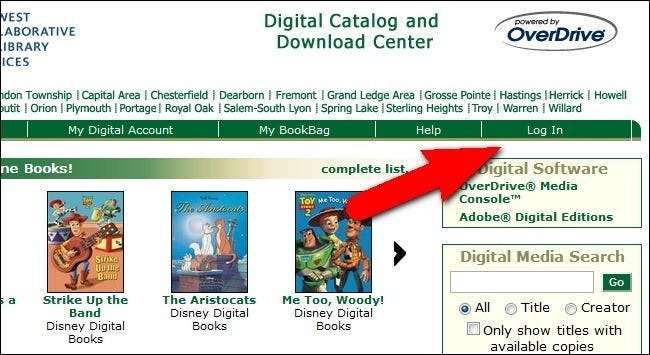
În timp ce fiecare pagină web a bibliotecii arată puțin diferită și fiecare bibliotecă are o selecție diferită de cărți, fluxul de lucru de bază este același. Vă vom ajuta să verificați o carte din biblioteca noastră locală, dar, din nou, dorim să subliniem că, dacă nu locuiți în regiunea acoperită de colaborarea media a bibliotecii noastre, site-ul web pe care îl utilizați va arăta ușor diferit.
După ce ați stabilit că biblioteca dvs. locală oferă cărți prin OverDrive, este timpul să vizitați site-ul web al bibliotecii pentru a răsfoi selecțiile și a alege o carte. Îți amintești în secțiunea anterioară când ți-ai căutat biblioteca pe OverDrive și ți-a dat un link? Chiar dacă acel link nu este linkul normal pe care îl urmați pentru a vizita biblioteca dvs., veți ajunge oricum acolo, așa că ar putea la fel de bine să faceți clic pe el. În exemplul nostru, site-ul bibliotecii locale este kpl.gov, dar site-ul pe care ni-l oferă OverDrive este ebooks.mcls.org - aceasta este colaborarea media de care aparține biblioteca noastră. Biblioteca dvs. poate fi ceva diferit.
Urmați linkul furnizat și căutați un link de autentificare. Veți avea nevoie de numărul cardului de bibliotecă și / sau de un cod PIN (deși biblioteca noastră locală are un sistem PIN, nu ni s-a solicitat să-l folosim).
După ce v-ați conectat, căutați un instrument de căutare. Vă recomandăm să treceți direct la căutarea avansată, atunci când este posibil. Acum câteva săptămâni am auzit un interviu cu Erin Morgenstern, autorul Circul de noapte , pe NPR. Cartea părea interesantă și era un candidat perfect pentru căutarea noastră, deoarece este actuală, populară și reprezentativă pentru tipul de cărți pe care oamenii ar încerca să le vadă.
Asigurați-vă că selectați „Kindle” ca format (multe biblioteci au, de asemenea, cărți ePUB disponibile, dacă aveți un cititor alternativ de cărți electronice care acceptă documente ePUB). Probabil veți vedea și o opțiune de a căuta numai cărțile disponibile; am lăsat-o necontrolată pentru că am vrut să vedem dacă cartea face parte chiar din sistem.
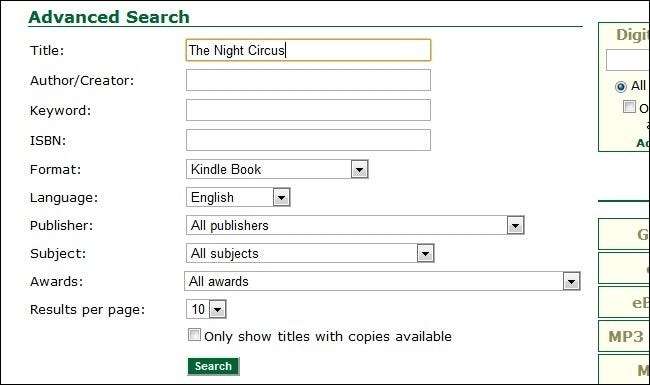
Succes! Cartea nu numai că era în sistem, dar erau disponibile trei exemplare. Am adăugat-o în geanta noastră de carte, apoi am făcut clic prin geanta de carte și am făcut checkout. Din nou, fluxul de lucru prin biblioteca dvs. poate să nu fie identic, dar ar trebui să fie destul de aproape.
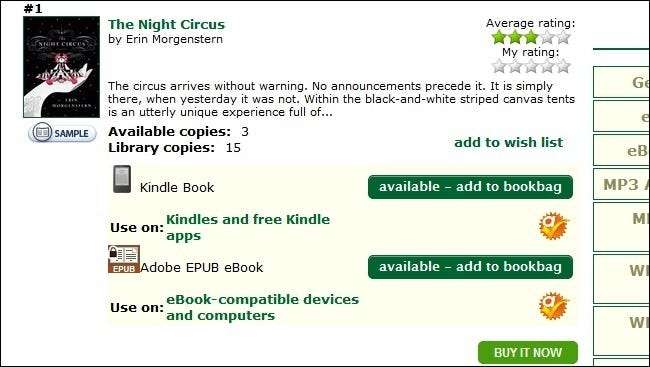
După ce ați ieșit din sistemul dvs. specific de bibliotecă OverDrive, sistemul vă trimite la Amazon.com. Dacă nu sunteți deja conectat, vă va solicita să faceți acest lucru.
După ce v-ați conectat la Amazon, veți vedea o listă a cărții cu evaluările tipice Amazon, precum și o notă despre data scadenței. Veți vedea, de asemenea, caseta de cumpărare tipică Amazon, cu excepția că în loc de preț și butonul de cumpărare va apărea „Obțineți cartea bibliotecii”. Asigurați-vă că alegeți dispozitivul Kindle pe care doriți să trimiteți cartea, apoi faceți clic pe buton.
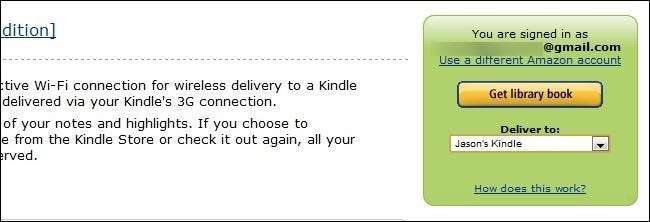
După ce faceți clic pe butonul „Obțineți cartea bibliotecii”, veți vedea un ultim ecran. Acest ecran vă reamintește să vă asigurați că Kindle se poate conecta la Wi-Fi și vă oferă un link de descărcare în cazul în care doriți / trebuie să descărcați cartea și să o transferați pe computerul dvs. prin USB. De cele mai multe ori, nu veți avea nevoie de USB decât dacă nu aveți acces la Wi-Fi sau verificați o carte în care editorul restricționează transferul Wi-Fi (prostie, știm, dar se întâmplă).
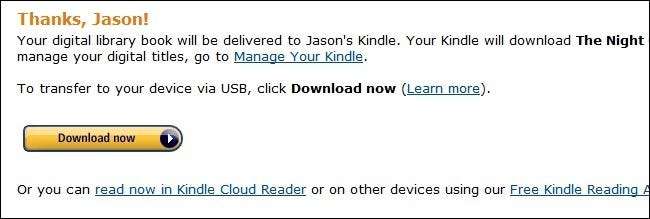
În acest moment puteți vizita Pagina de gestionare Kindle și veți vedea cartea bibliotecii. Dacă faceți clic pe butonul „Acțiuni” din partea dreaptă a intrării pentru cartea bibliotecii, veți vedea o varietate de opțiuni. Puteți să o citiți, să o livrați pe un alt dispozitiv sau aplicație Kindle, să o cumpărați, să o descărcați dacă trebuie să o transferați prin USB, să ștergeți marcajul intern sau să returnați cartea în bibliotecă când ați terminat.
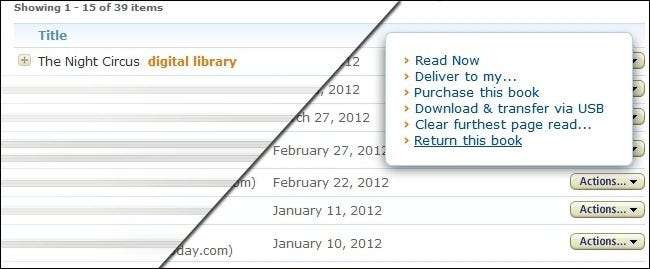
Chiar dacă returnați o carte, Amazon salvează toate notele pe care le-ați luat sau evidențierea pe care le-ați făcut și le restabilește dacă verificați din nou cartea sau o cumpărați. Puteți returna cartea devreme pentru a permite altor clienți să se bucure de ea, dar chiar dacă nu, cartea va expira automat și se va returna singură la sfârșitul ferestrei de împrumut. Deci, nu mai sunt taxe restante!
Rețineți că, la fel ca cărțile fizice din biblioteca dvs., fiecare bibliotecă are o limită la cantitatea de cărți care pot fi verificate de către clienții săi simultan. Dacă cartea pe care o doriți este în catalog, dar a fost deja verificată de numărul maxim de persoane, va trebui să așteptați până când va fi „returnată”. De ce cărțile digitale trebuie să se joace după reguli fizice atunci când pot fi copiate de milioane de ori fără costuri reale? Este vorba despre legea drepturilor de autor și despre modul în care bibliotecile trebuie să respecte condițiile de licențiere digitală pentru cărțile pe care le oferă.
Utilizarea aplicației OverDrive pe telefonul dvs. smartphone
Mai întâi, descărcați aplicația OverDrive din iTunes sau din Magazinul Google Play. Prima dată când deschideți aplicația, va trebui să vă creați un cont sau să vă conectați. Puteți utiliza contul dvs. Facebook pentru acest lucru, dar întrucât veți avea nevoie de numărul cardului de bibliotecă pentru a accesa oricum conținut, nu are prea mult rost aceasta. Atingeți butonul „Conectați-vă folosind cardul meu de bibliotecă”.
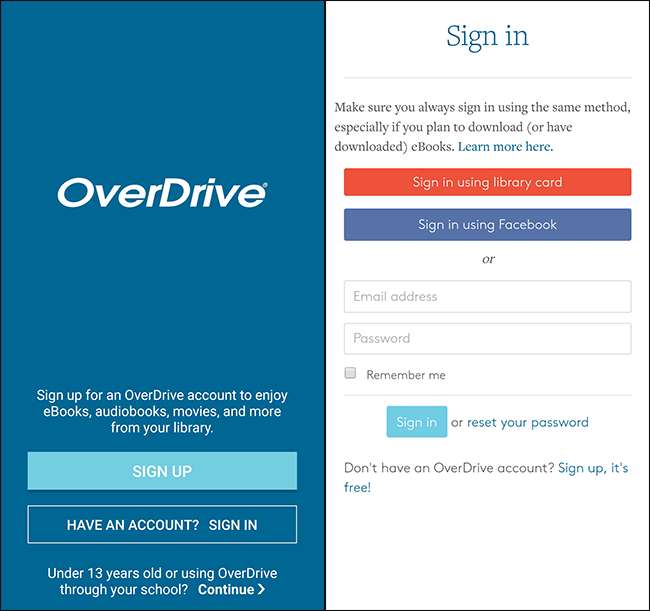
Căutați biblioteca dvs. după numele său specific sau numele orașului. Pe pagina următoare, selectați biblioteca din lista derulantă (dacă există mai multe în sistemul dvs. local) și acceptați Termenii și condițiile.
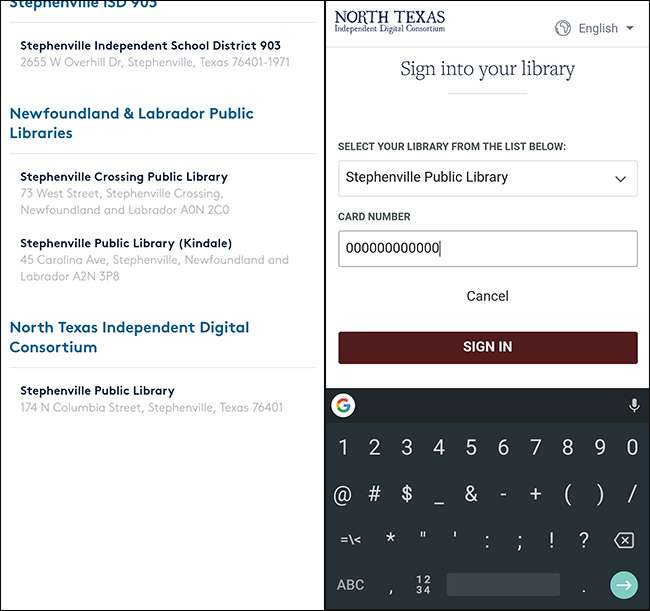
De aici, puteți atinge butonul „Adăugați un titlu” pentru a adăuga un titlu. Aplicația vă duce la o versiune mobilă a paginii de căutare a sistemului dvs. de bibliotecă locală. De aici se explică de la sine: puteți utiliza bara de navigare din partea de sus a paginii pentru a naviga după autor sau pentru a face căutări directe, sau pur și simplu răsfoiți diversele pagini de actualitate și gen pentru recomandări generale.
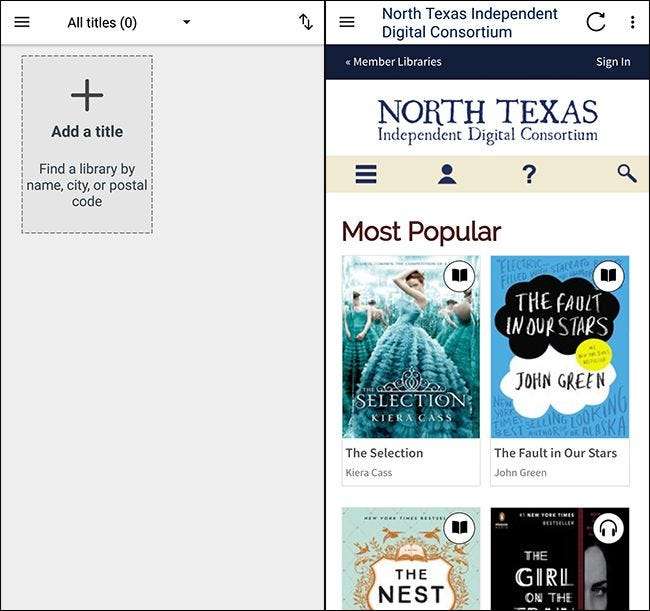
Atingeți o carte sau o carte audio, atingeți opțiunea „împrumutați”, apoi atingeți opțiunea dorită, în funcție de faptul dacă doriți să citiți cartea pe Kindle, să adăugați o versiune ePub la o aplicație sau să o citiți în browser. Pentru a reveni la raftul de cărți, atingeți butonul meniu, apoi „Raft”.
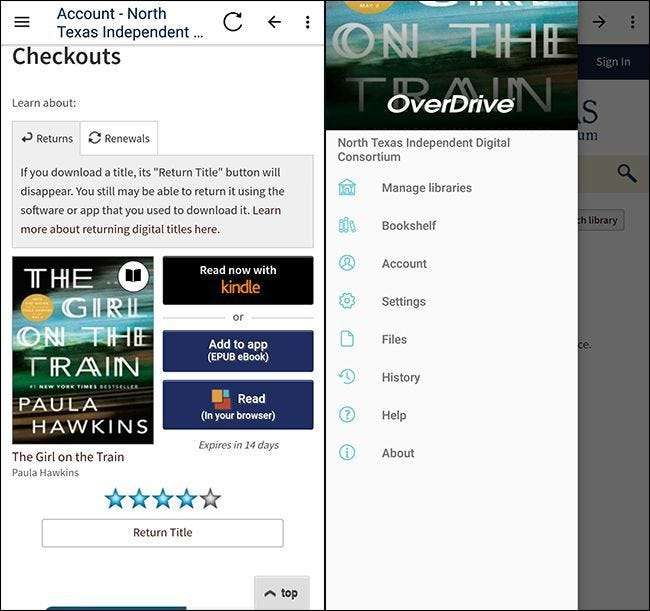
Veți vedea titlul și veți putea face clic pe el pentru a-l citi sau reda.
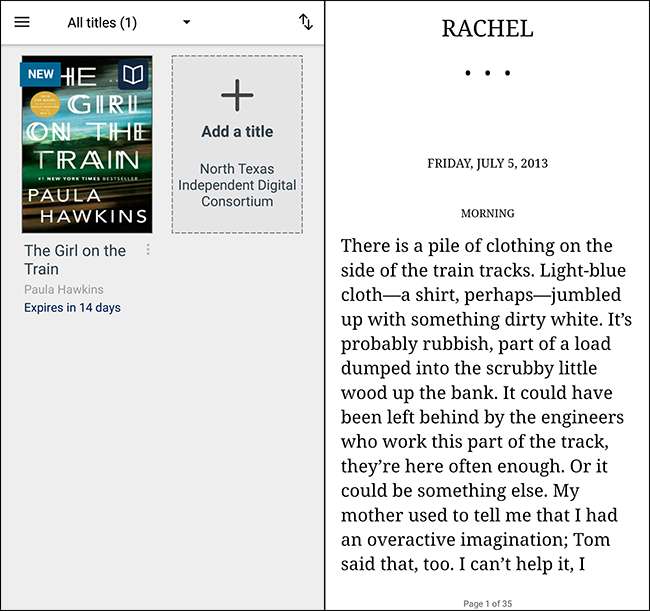
Dacă vă întrebați care este diferența dintre utilizarea aplicației OverDrive și a aplicației Kindle cu cărțile OverDrive, nu există prea multe. Utilizarea aplicației OverDrive nu necesită conectarea la Amazon și acceptă și redarea audiobook, deci este soluția mai puțin complicată dacă citiți doar pe un telefon sau tabletă în loc de un dispozitiv Kindle real. Dar folosește orice te face fericit.
Trebuie să faceți un pic de configurare inițială, dar recompensa este accesul ușor la cărți electronice gratuite din biblioteca dvs., fără a vă face griji cu privire la returnarea cărților la timp.
Pe lângă obținerea cărților din biblioteca dvs. locală, există și o varietate de moduri de a obține cărți și conținut pe Kindle. Pentru lecturi suplimentare, vă sugerăm să consultați câteva dintre articolele noastre anterioare, inclusiv:
- Cum să transferați fișiere, site-uri web, benzi desenate și fluxuri RSS pe Amazon Kindle
- Obțineți mai multe de la Kindle: sfaturi, trucuri, trucuri și cărți gratuite
LEGATE DE: Amazon Prime este mai mult decât transport gratuit: Iată toate caracteristicile sale suplimentare
Și dacă ești Amazon Prime abonat, aveți, de asemenea, acces la conținut gratuit în secțiunea Prime Reading, precum și la biblioteca de împrumuturi pentru proprietarii Kindle. Dacă știți alte resurse sau aveți un sfat pentru Kindle de distribuit, sunăți în comentarii!






